PDFelement - Bewerken, Annoteren, Vullen en Ondertekene van PDF Documenten

Hoewel het voor u gemakkelijk is om de benodigde PDF-bestanden op internet te vinden, is het echt moeilijk om PDF-inhoud gratis te bewerken. Alleen met professionele PDF-tools kunt u bepaalde elementen van een PDF-bestand bewerken, bijvoorbeeld het herschikken van PDF-inhoud. Hier in het volgende introduceren we gratis, maar nuttige tools - PDFelement om PDF-bestanden te bewerken. We zullen ons ook richten op enkele andere oplossingen om u te helpen PDF-bestanden gratis te bewerken.
Als u slechts kleine wijzigingen in een PDF-bestand hoeft aan te brengen, kunt u de onderstaande gratis online PDF-editors gebruiken. Als u niet bereid bent risico te lopen door uw bestand te uploaden naar het internet om te bewerken met een online gratis PDF-editor of als u PDF-pagina's wilt wijzigen & PDF-bestanden naar Microsoft Word converteren om de inhoud opnieuw te gebruiken, probeer de PDF-editor met alle functies - PDFelement.
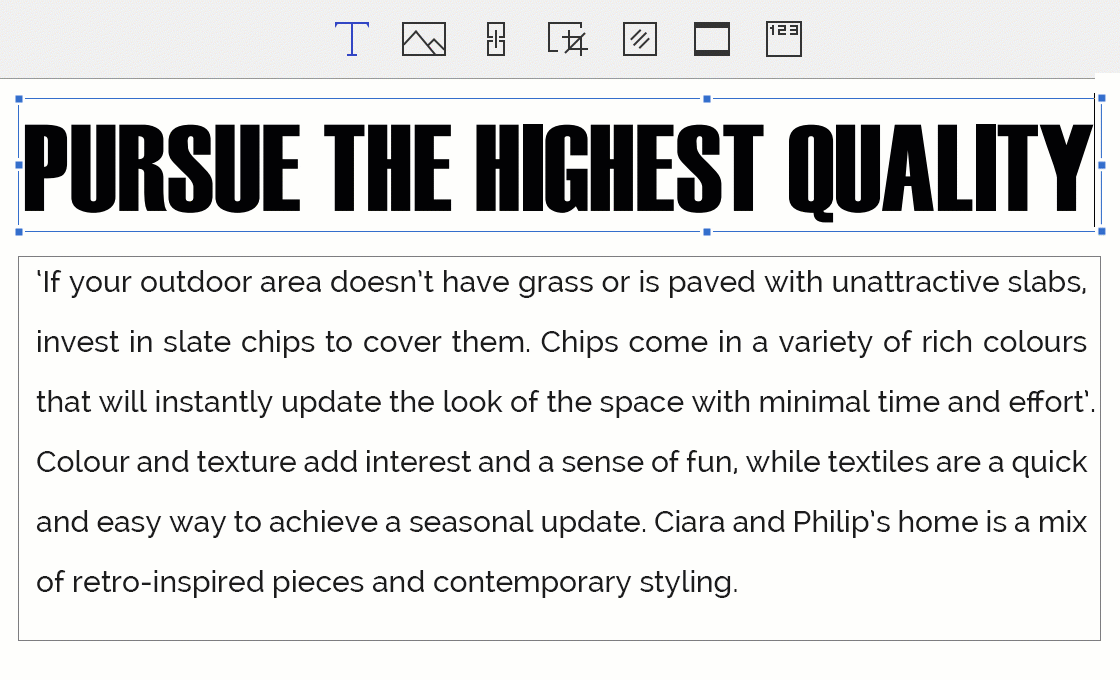
Belangrijkste functies:
Open de pdf die u wilt bewerken gratis met meerdere methoden. Je kunt het gewoon naar het programma slepen en neerzetten; u kunt klikken op de knop "Openen ..."; u kunt de documenten kiezen in "Open recente bestanden"; je kunt ook naar het "Bestand" > "Open" gaan om de taak uit te voeren.
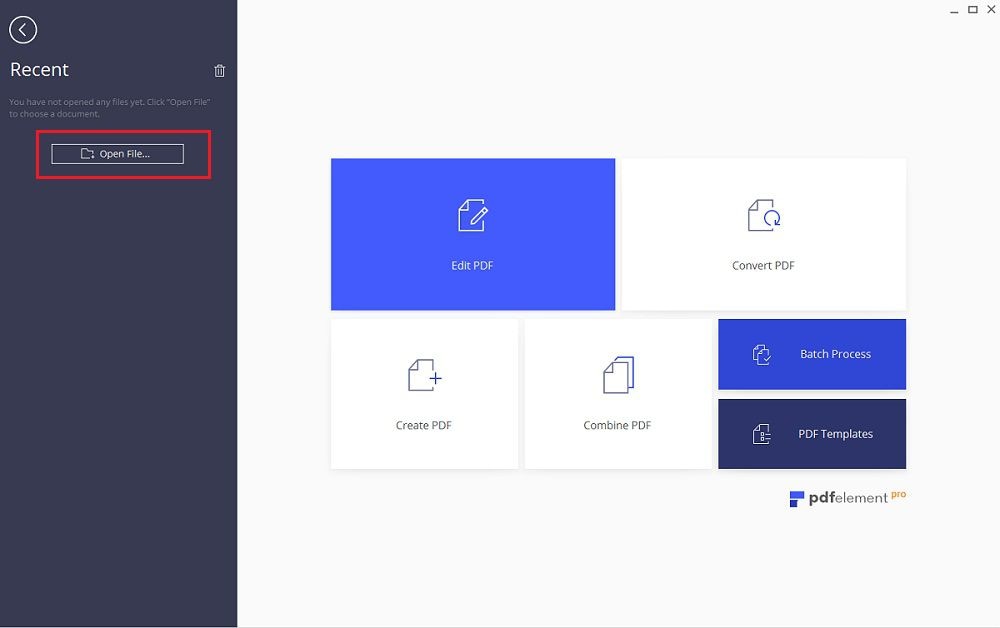
Ga naar het tabblad "Bewerken" en je zult zien dat er meerdere opties zijn om PDF-elementen te bewerken. U kunt tekst en afbeelding bewerken door op de knop "Bewerken" te klikken. U kunt ook de lettergrootte en de kleur van de teksten bewerken. Ontdek zelf de geweldige bewerkingsfuncties.
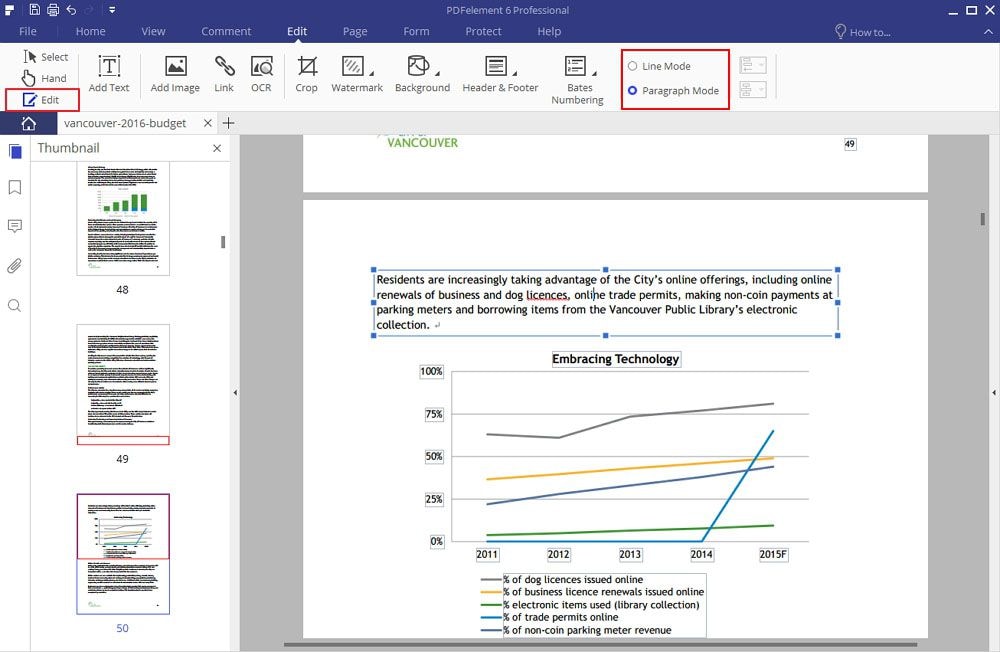
Om PDF-pagina's te organiseren, moet u op het menu "Pagina" klikken. Er zijn veel opties zoals invoegpagina, pagina verwijderen, bijsnijden, bijsnijden, pagina's splitsen, pagina's extraheren en pagina's roteren. Beheer PDF gewoon zoals u wilt.
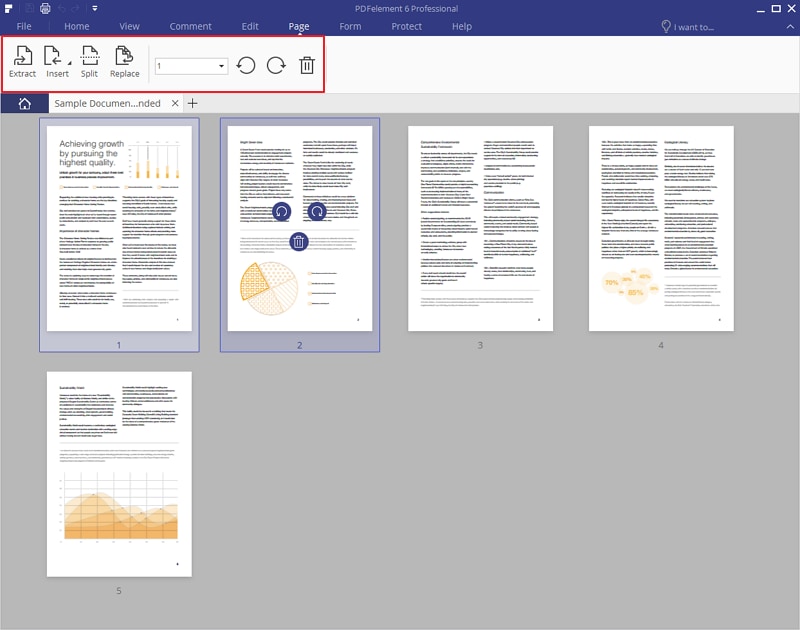
Een andere gratis manier om PDF-bestanden te bewerken is met behulp van Google Docs. Of u nu een op afbeeldingen gebaseerd of native PDF-bestand hebt, u kunt het uploaden naar Google Docs. Open het als een Google-document om te bewerken. Voeg tekst in, reviseer of verwijder tekst, bewerk tekst gewoon gratis. Na het gratis bewerken van het PDF-bestand gaat u naar Bestand> Download Zoals> PDF. Op deze manier is een gratis manier om PDF te bewerken. Het is zo makkelijk. Wanneer u een PDF-bestand bewerkt met Google Documenten, voelt het alsof u tekst bewerkt in een Word-processor. Het enige dat ik niet leuk vind, is dat nadat je je laatste PDF-bestand hebt gedownload, alle originele afbeeldingen verloren zijn gegaan.
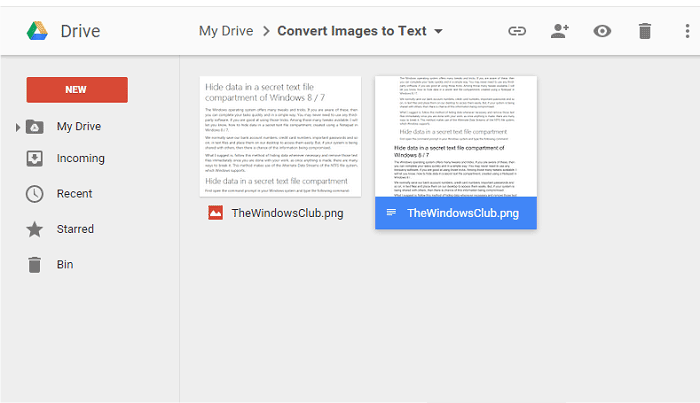
Soms moet je misschien deelnemen aan teamwork. In dit geval is het nodig om opmerkingen over een PDF-bestand of opmaaktekst toe te voegen. Als u deze taak uitvoert, is de Adobe ® -lezer een goede keuze. Tot op zekere hoogte is het ook een gratis PDF-editor. In de werkbalk ziet u de gereedschappen voor opmerkingen: plaknotitie en markeertekst. Selecteer een van hen, klik op het PDF-bestand om een notitie toe te voegen of om tekst te markeren. Het is zo makkelijk!
Adobe Acorbat Xi en Adobe Reader XI worden echter op 15 oktober 2017 beëindigd. Dit betekent dat er geen beveiligingsupdates van Adobe meer zullen zijn en dat uw PDF-bestand en -gegevens in dit geval mogelijk worden blootgesteld aan hackers. Het is beter voor je om te kiezende beste alternatieven voorAdobe Acrobat.
